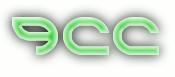Untuk yang baru menggunakan Handphone Motorola L6, mungkin tutorial berikut ini bisa membantu anda untuk mengkoneksikannya dengan PC. Yang selanjutnya anda bisa upload/download foto, video, maupun lagu-lagu mp3, mengelola phonebook, calender, mengirim/menerima SMS.
Introduction
Motorola L6 adalah handphone yang termasuk murah dengan harga kisaran 1 jutaan keluaran Motorola dengan fitur kamera foto/video, mp3. Hape yang berbodi sangat tipis ini juga menyertakan koneksi BlueTooth selain dapat juga menggunakan kabel USB. Sayangnya Motorola tidak menyertakan driver dan aplikasi untuk penggunaan USB. Memang ada beberapa kali kutemukan situs yang menyediakan driver dan aplikasinya tapi tidak untuk OS Windows, yang ada hanya untuk MacOS. Dan aku yakin semua pengguna windows tidak akan mau dengan mudah beralih ke Mac hanya untuk bisa download lagu ke Motorolanya ![]() Sepertinya Motorola tidak mau bertanggung jawab atas produk yang telah dikeluarkannya, bahkan di situs resminya juga tidak ada. Karena pengalaman aku beberapa kali browsing yang ada hanya halaman-halaman yang lambat dibuka dan membingungkan serta… ya pokoknya nggak dapat apa yang diinginkan. Hal ini cukup membuat ku kesal dan frustasi.
Sepertinya Motorola tidak mau bertanggung jawab atas produk yang telah dikeluarkannya, bahkan di situs resminya juga tidak ada. Karena pengalaman aku beberapa kali browsing yang ada hanya halaman-halaman yang lambat dibuka dan membingungkan serta… ya pokoknya nggak dapat apa yang diinginkan. Hal ini cukup membuat ku kesal dan frustasi.
Tapi setelah beberapa kali Googling, ternyata aku dapat jawabannya dan ternyata lagi setelah melalui perjuangan yang panjang akhirnya aku sekarang bisa mengupload lagu-lagu favorit ke hape tersebut. Sebenarnya caranya sih tidak terlalu rumit, asalkan kita mau sedikit bersabar menunggu beberapa program selesai terdownload.
Bahan-bahan:
1. Kabel USB dengan konektor kecil. Kalau kebetulan anda pernah membeli kamera digital, kemungkinan besar kabel tersebut ada pada paketnya. Kalaupun tidakada, anda bisa membelinya di toko periperal komputer dengan harga tidak terlalu mahal.
2. Sofware P2K sebagai drivernya yang bisa anda download di (sori aku lupa, googling aja yach! ![]()
3. Software phone manager seperti Mobile Phone Tools versi terbaru, atau Mobtime Cell Phone Manager 2006, kebetulan aku menggunakan yang versi 6.1.0, download sofware ini di http://www.mobtime.com
Cara memasak:
Menginstal Driver p2k
1. Jangan lupa extrack dulu p2k ke folder yang bersih, maksudnya folder tersendiri. Contoh D:\Driver\p2k
2. Masukkan kabel USB anda ke USB port secukupnya, masukkan juga ujung yang satunya ke handphone.
3. Tunggu beberapa saat sampai muncul di systray sebuah hardware ditemukan Motorola L6.
4. Terus muncul kotak dialog Hardware Wizard, pilih No, not this time. Klik Next.
5. Pilih Install from a list or specified location (Advanced). Klik Next.
6. Pada kolom isian masukkan jalur dimana p2k diekstrak, dalam contoh ini D:\Driver\p2k. Atau bisa dengan mengklik Browse untuk menemukannya. Klik Next.
7. Beberapa saat muncul peringatan bahwa driver tidak tersertifikasi oleh Microsoft, jangan ragu untuk mengklik Continue Anyway.
8. Kalau semua berjalan lancar, Motorola anda akan dikenali sebagai Modem atau semacamnya. Klik Finish untuk mengakhirinya.
9. Driver sudah terinstal
Menginstal Mobtime Cell Phone Manager 2006
1. Double klik file installer cpm_en_v6.1.0.exe
2. Instalasi akan berjalan tanpa kesulitan apapun.
3. Mobtime Cell Phone Manager 2006 sudah terinstal.
Menjalankan Mobtime Cell Phone Manager 2006
1. Klik Start –> Programs –> Cell Phone Manager –> Cell Phone Manger
2. Setelah terbuka, Motorola anda belum dikenalinya, makanya klik tombol Options. Tombol ini berada di kanan atas dengan ikon roda gigi. Pilih Options lagi.
3. Pada Phone Type pilih Motorola
4. Pada kotak Type pilih Cable, yang lain biarkan seperti apa adanya.
5. Klik Test, kemudian program akan mencari device yang terkoneksi.
6. Setelah ditemukan akan ada kotak dialog bahwa sebuah device ditemukan, apakah akan mencari lagi? Pilih No.
7. Sekaratang Motorola anda sudah dikenali oleh Cell Phone Manager, tandanya lihat di status barnya, di situ ada tertera Connected, Motorola, dan Baterai meter.
Memasukkan/mengcopy lagu mp3/gambar/video ke Hanphone:
1. Klik ikon Multimedia yang ada di panel kiri paling bawah.
2. Kolom sebelah kiri berisi file yang ada di komputer, kolom sebelah kanan berisi folder-folder yang ada di Hanphone, yaitu audio, picture, video.
3. Pilih audio, di situ akan tampil lagu-lagu yang sudah ada di Hanphone.
4. Pada kolom kiri, cari lagu yang akan di upload. misalnya Muse - Supermassive Black Holes.mp3
5. Klik tombol panah ke arah Phone (copy to phone).
6. Anda bisa juga mengklik tombol di atasnya (copy to computer) jika mau mengkopi yang di hanphone ke komputer.
7. Lakukan hal yang sama untuk memasukkan gambar/video. Yang perlu diingat adalah masukkan mp3 ke folder audio, gambar ke folder picture dan video ke video. Maksudnya biar nanti nggak bingung!
8. Selesai.
Mengirim/Membaca SMS:
1. Untuk mengirim/membaca SMS dari komputer klik tombol Message yang ada di urutan paling atas.
2. Untuk membaca SMS jangan lupa klik ikon panah ke bawah (Download Messages from Phone)
3. Untuk mengirim SMS klik tombol Create New SMS Message, atau Ctrl + N
Oke, capek ya! Ya.. sekarang istirahat dulu… kalau mau sinkronisasi phonebook atapun kalender juga bisa, tinggal klik tombol Phonebook atau Calendar. Yang selanjutnya pasti udah tahu lah… ![]()
NB:
1. Ketika USB dicolokkan ke handphone, di display akan tertera Charging, atau pengisian baterai. Ini tidak apa-apa dan sangat wajar… karena Motorola akan otomatis mencharge baterainya begitu dilakukan koneksi USB.
2. Versi trial dari Cell Phone Manager terbatas hanya bisa mengkopi dari hanphone ke komputer, tapi tidak bisa mengupload ke hanphone.
3. Usahakan file yang akan dimasukkan ke handphone ukurannya tidak lebih besar dari 1000kb atau 1 M, untuk memperkecilnya gunakan software yang bisa mengkompres mp3.
4. Format audio: mp3, video: 3gp, gambar: jpg, gif.
Selamat mencoba!